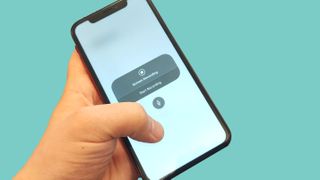Yani, ister oyun oynarken görüntülerinizi toplamak, ister önemli bir Facetime'ı hatırlamak veya sadece eğlence için olsun, ekranı iPhone'unuza kaydetmek istiyorsunuz .
Pek çok Android telefonun aksine , bunu yapmanın bariz bir yolu yoktur, ancak Apple'ın bir iOS ekran kaydedici özelliği vardır; yalnızca onu nasıl bulacağınızı bilmeniz gerekir.
Bu nedenle, iPhone'unuzda ekranı nasıl kaydedeceğinize dair basit bir kılavuz bulduk. Ayrıca, gelecekte de kolaylaştırmak için bir kısayolu nasıl ayarlayabileceğiniz hakkında bilgiler ekledik.
Ekran kaydedici kısayolu nasıl kurulur
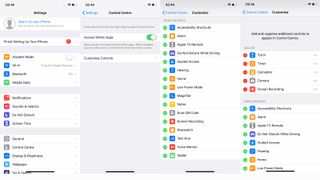
Yapmanız gereken ilk şey, iPhone'unuzun ana sayfada olması gereken ayarlar menüsüne gitmektir - simgesi gri bir arka plan üzerinde gri ve siyah bir dişlidir ve telefonunuzu yeni etkinleştirdiyseniz, en sağdaki sondan bir önceki satırda olmalıdır.
Ayarlar menüsünde, üçüncü seçenek grubunda Kontrol Merkezi'ni bulun ve seçin, ardından Kontrolleri Özelleştir'e dokunun (iki seçenekten ikincisi).
Burada, Kontrol Merkezinizde görünen tüm işlevlerin bir listesini göreceksiniz. Ekran Kaydı'nı Daha Fazla Kontrol'de bulabilirsiniz. Sol tarafındaki yeşil oka dokunduğunuzda, dahil edilen uygulamalar listenize eklenir. Yararlı olacaklarını düşünüyorsanız, daha fazla işlev de ekleyebilirsiniz.
Kontrol Merkeziniz artık bir ekran kaydedici kısayolu içerecektir. Henüz bilmiyorsanız, Kontrol Merkezi, iOS 12 veya sonraki sürümlerde ekranın sağ üstünden aşağı kaydırarak ve iOS'un eski sürümlerinde yukarı kaydırarak açabileceğiniz küçük bir seçenekler çubuğudur.
Ekranı iPhone'unuza nasıl kaydedersiniz?

Artık ekran kaydedici kısayoluna sahipsiniz, yukarıda açıklandığı gibi Kontrol Merkezini açın. Ekranın ikinci yarısındaki simge sıralarında, çevresinde beyaz bir daire bulunan beyaz bir nokta bulun. Bu, ekran kaydedici düğmesidir.
Buna basarsanız, daire içinde bir geri sayım görürsünüz, ardından simge kırmızıya döner. Ekranınız şimdi kaydediliyor! Kontrol Merkezini kapatabilirsiniz ve kayıt devam edecektir, bu yüzden endişelenmeyin.
Kaydı durdurmak için, gerekirse önce Kontrol Merkezini getirerek bu düğmeye tekrar basmanız yeterlidir.
Bu kayıt, mikrofonunuzdan gelen sesi içermez. Bunu etkinleştirmek istiyorsanız, kayıt yapmadığınız zamanlarda ekran kaydedici düğmesini basılı tutun. Bu, mikrofonu açıp kapatmanıza izin veren başka bir menü getirecektir. Etkinleştirmek için mikrofon düğmesine basmanız yeterlidir.
Artık ekranı iPhone'unuza kaydedebilir ve bunu basit bir kaydırıp basarak yapabilirsiniz, böylece istediğiniz zaman kolayca yapabilirsiniz.